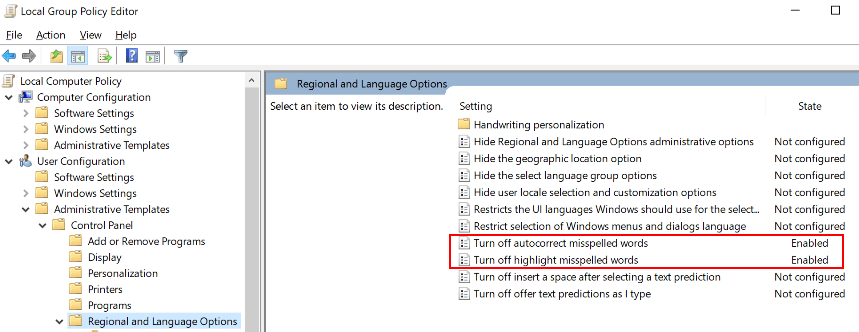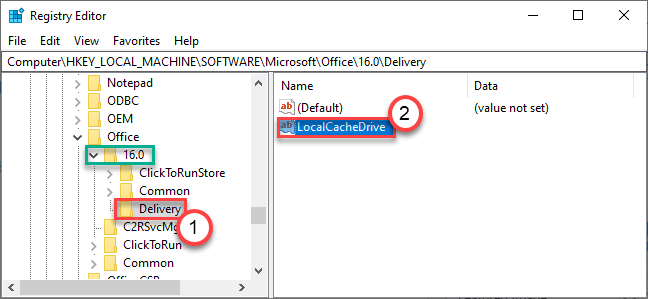Резервне копіювання та відновлення профілів бездротової мережі: - Ви могли б зіткнутися з ситуаціями, коли ваш ПК зіткнувся з помилкою, і вам довелося повністю перевстановити Windows 10 ОС, щоб це виправити. Можливо, вам було цікаво, чи конфігурації бездротової мережі також форматуються разом з іншими даними. Але на щастя, воно не зникає. Він знову з’явиться, лише якщо ви збережете резервну копію певного файлу перед перевстановленням системи. Існує така потреба взяти резервну копію і відновлювати поверніться назад, оскільки ви могли забути паролі різних SSID. В іншому випадку, всі профілі повинні бути створені вашою системою ще раз при перевстановленні.
SSID або ідентифікатор набору послуг - це 32-розрядний ідентифікатор, який допомагає однозначно визначити вашу бездротову мережу. Інформація про їх автентифікацію та відповідні паролі зберігаються в системі. Це трапляється, коли ви вибираєтеПід’єднуватися автоматично опції в області Налаштування Wi-Fi.
Ось кроки для виконання запланованого завдання.
Як зробити резервні копії профілів бездротової мережі
КРОК 1 - Відкритий командний рядок з адміністратором права.
КРОК 2 - Нам завжди цікаво знати, якими були бездротові мережі, до яких ми підключили нашу систему, з самого початку. Для цього введіть команду, показану нижче, у командному рядку та натисніть Enter.
netsh wlan показати профілі
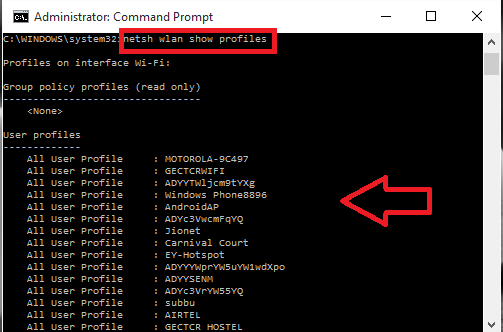
Вони відображають різні ідентифікатори SSID, до яких була підключена ваша система, у форматі списку.
КРОК 3 - Тепер вам потрібно зробити резервну копію мережевих SSID разом з їх паролями в окремій папці. Для цього введіть команду, і для неї буде створений інтерфейс.
netsh wlan експортувати ключ профілю = очистити папку = "C: \ wnetwork"
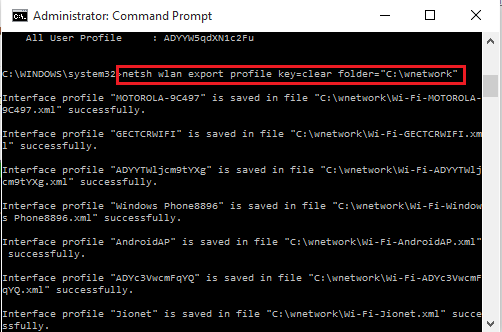
Ось, я маю створив папку на диску C називається wnetwork для зберігання даних. Ви можете змінити шлях за своїм вибором.
Також зверніть увагу, що, коли ви встановлюєте ‘Ключ = ясно’ у наведеній вище команді він зберігає відповідні паролі. Якщо ви хочете, щоб їх було збережено, просто опустіть ‘Ключ = ясно’ у наведеній вище команді. Введіть як,
netsh wlan експортувати папку профілю = "C: \ wnetwork"
КРОК 4 - Якщо ви хочете створити резервну копію лише одного SSID, це можна зробити, ввівши команду нижче.
netsh wlan профіль експорту "SSID name" key = clear folder = "C: \ folder-name"
Припустимо, мені потрібно зберегти інформацію про мережу MOTOROLA 9C497 у папці wnetwork, Я повинен дати команду як,
netsh wlan профіль експорту "MOTOROLA 9C497" key = clear folder = "C: \ wnetwork"
Натисніть клавішу Enter, як тільки закінчите з цим. Ви отримаєте повідомлення про успішне створення інтерфейсу.
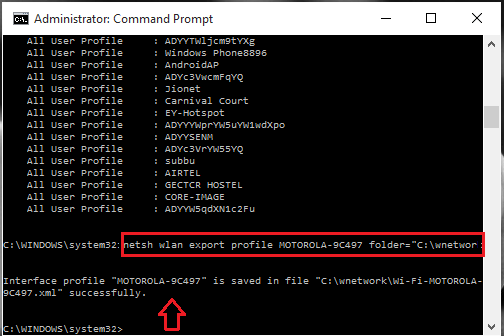
КРОК 5 - Перейдіть до папки, де ви зберігали файли резервних копій, і перегляньте інформацію. Інформація зберігатиметься у форматі XML.
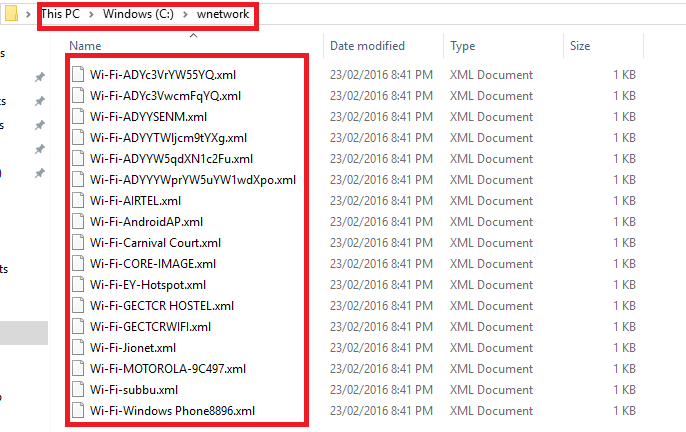
Як відновити резервну копію інформації про бездротову мережу
КРОК 1 - Відкрийте Командний рядок в адміністраторі режим, як описано раніше.
КРОК 2 - Тепер, щоб відновити інформацію про всі профілі бездротової мережі, введіть команду нижче. Це може переглянути лише поточний користувач, як ми встановили користувач = поточний.
netsh wlan додати ім'я файлу профілю = "C: \ wnetwork \ profilename.xml" user = поточний
КРОК 3 - Якщо ви хочете, щоб інформація була видимою для всіх, введіть команду
netsh wlan додати ім'я файлу профілю = "C: \ wnetwork \ profilename.xml" user = all
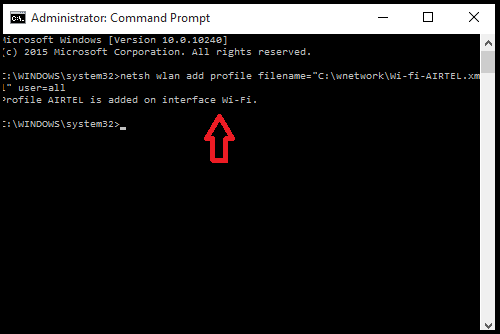
Тут моє ім’я профілю - Wi-fi-Airtel.xml, і воно повинно зберігатися в папці wnetwork на диску C.
КРОК 4 - Поверніться до папки і до вашого дива, ви знову побачите файли, навіть після перевстановлення Windows. Перегляньте профіль, доданий до моєї папки wnetwork, на скріншоті нижче.

Сподіваюся, ця стаття виявилася вам корисною. Спробуй.